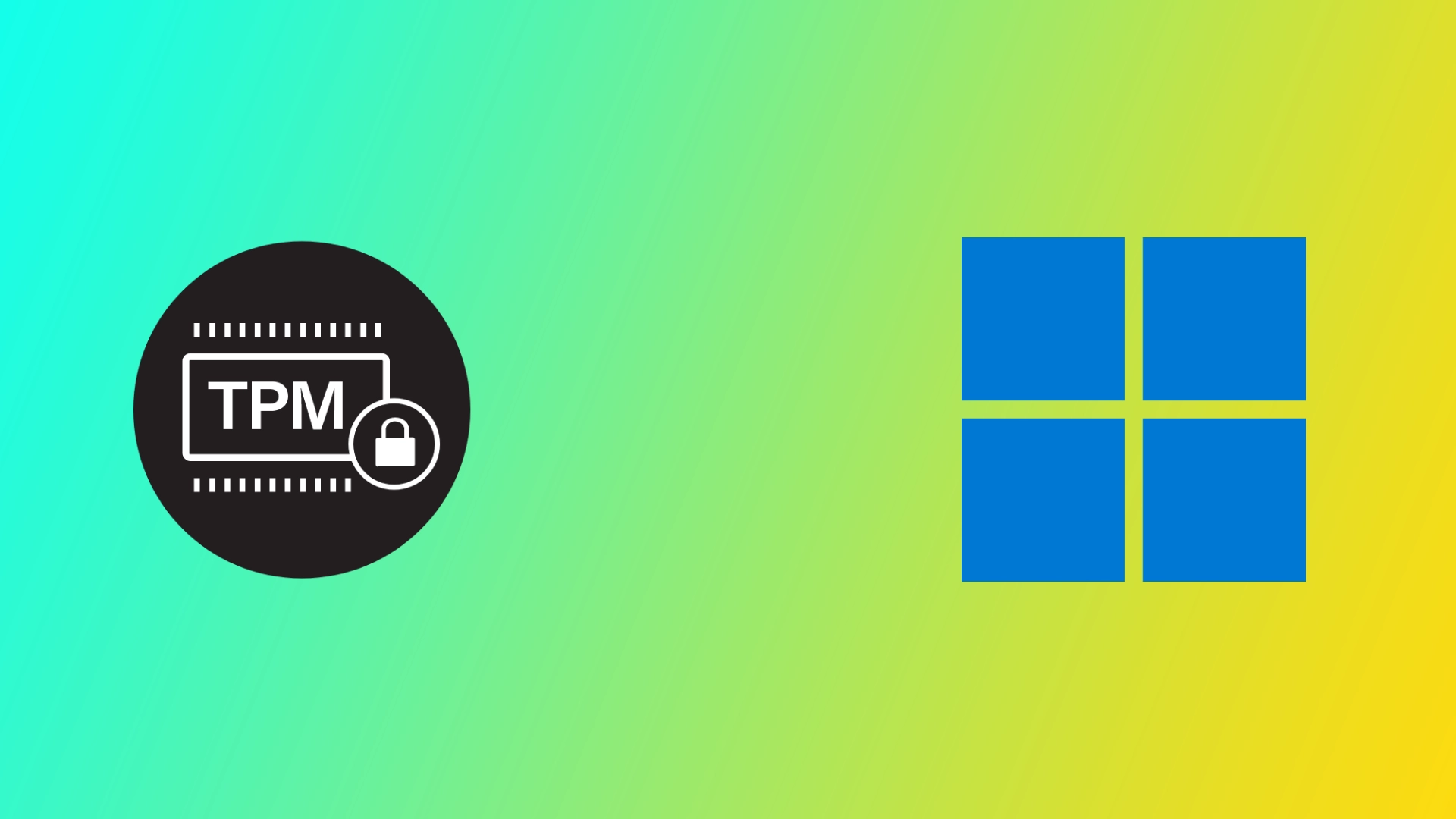Η μονάδα αξιόπιστης πλατφόρμας (TPM) του υπολογιστή σας είναι ένα εξάρτημα υλικού που παρέχει ασφαλή αποθήκευση κρίσιμων δεδομένων, όπως κλειδιά κρυπτογράφησης, κωδικούς πρόσβασης και ψηφιακά πιστοποιητικά. Η TPM είναι ένα κρίσιμο συστατικό των σύγχρονων υπολογιστών. Παρέχει χαρακτηριστικά ασφαλείας βασισμένα σε υλικό για την προστασία του υπολογιστή σας και των δεδομένων του από διάφορες απειλές, όπως η πειρατεία, το κακόβουλο λογισμικό και η μη εξουσιοδοτημένη πρόσβαση. Ωστόσο, μερικές φορές μπορεί να αντιμετωπίσετε το μήνυμα σφάλματος “Η μονάδα αξιόπιστης πλατφόρμας του υπολογιστή σας έχει παρουσιάσει δυσλειτουργία”, το οποίο μπορεί να προκαλέσει σημαντικά προβλήματα ασφαλείας.
Γιατί μπορεί να αντιμετωπίσετε το σφάλμα “Η μονάδα αξιόπιστης πλατφόρμας του υπολογιστή σας έχει δυσλειτουργήσει”.
Το μήνυμα σφάλματος “Η μονάδα αξιόπιστης πλατφόρμας του υπολογιστή σας δεν λειτουργεί σωστά” μπορεί να εμφανιστεί για διάφορους λόγους. Ακολουθούν μερικοί από τους πιο συνηθισμένους λόγους:
- Ζητήματα υλικολογισμικού: Η TPM είναι ένα στοιχείο υλικού που βασίζεται στο υλικολογισμικό για να λειτουργήσει. Εάν το υλικολογισμικό είναι ξεπερασμένο ή κατεστραμμένο, μπορεί να προκαλέσει δυσλειτουργία της TPM. Σε τέτοιες περιπτώσεις, η TPM ενδέχεται να μην είναι σε θέση να παρέχει τα απαραίτητα χαρακτηριστικά ασφαλείας και το λειτουργικό σύστημα ενδέχεται να μην επικοινωνεί σωστά με την TPM.
- Ζητήματα BIOS: Οι λειτουργίες της ελέγχονται μέσω του BIOS. Εάν υπάρχουν προβλήματα με το BIOS, όπως λανθασμένες ρυθμίσεις ή ξεπερασμένο υλικολογισμικό, μπορεί να προκληθεί δυσλειτουργία της TPM.
- Ζητήματα υλικού: Όπως κάθε υλικό, μπορεί να παρουσιάσει βλάβη για διάφορους λόγους, όπως φυσική βλάβη ή κατασκευαστικά ελαττώματα. Σε τέτοιες περιπτώσεις, η TPM ενδέχεται να μην είναι σε θέση να λειτουργήσει σωστά, προκαλώντας το μήνυμα σφάλματος.
- Μόλυνση από κακόβουλο λογισμικό ή ιό: Κακόβουλο λογισμικό ή ιοί μπορούν να μολύνουν την TPM και να προκαλέσουν δυσλειτουργία. Σε τέτοιες περιπτώσεις, η TPM ενδέχεται να μην είναι σε θέση να παρέχει τις απαραίτητες λειτουργίες ασφαλείας και το λειτουργικό σύστημα ενδέχεται να μην επικοινωνεί σωστά με την TPM.
Συνοπτικά, το μήνυμα σφάλματος “Η μονάδα αξιόπιστης πλατφόρμας του υπολογιστή σας δεν λειτουργεί σωστά” μπορεί να εμφανιστεί για διάφορους λόγους, όπως προβλήματα υλικολογισμικού, προβλήματα BIOS, προβλήματα υλικού, κακόβουλο λογισμικό ή μολύνσεις από ιούς. Είναι σημαντικό να προσδιορίσετε τη βασική αιτία του προβλήματος για να το διορθώσετε σωστά.
Τι πρέπει να κάνετε για να διορθώσετε το μήνυμα “Η μονάδα αξιόπιστης πλατφόρμας του υπολογιστή σας δεν λειτουργεί σωστά”
Το σφάλμα “Η μονάδα αξιόπιστης πλατφόρμας του υπολογιστή σας δεν λειτουργεί σωστά” εμφανίζεται συχνά όταν κάνετε αναβάθμιση από τα Windows 10 στα Windows 11 ή όταν προσπαθείτε να ενεργοποιήσετε τη συνδρομή σας στο Microsoft 365. Για το λόγο αυτό, όλες οι διορθώσεις που θα σας δείξω στη συνέχεια σχετίζονται με τη μονάδα TPM και τις υπηρεσίες της Microsoft.
Επαναφορά Microsoft 365
Η επαναφορά του κωδικού ενεργοποίησης του Microsoft 365 μπορεί να είναι απαραίτητη εάν αντιμετωπίζετε το σφάλμα “Η μονάδα αξιόπιστης πλατφόρμας του υπολογιστή σας δεν λειτουργεί σωστά” κατά την ενεργοποίηση ή τη χρήση της συνδρομής σας στο Microsoft 365. Ακολουθεί ο τρόπος με τον οποίο μπορείτε να τον χρησιμοποιήσετε:
- Επισκεφθείτε τον ιστότοπο της Microsoft και κατεβάστε το εργαλείο Support and Recovery Assistant.
- Αφού το κατεβάσετε, εκτελέστε το εκτελέσιμο αρχείο και επιλέξτε την επιλογή “Install” (Εγκατάσταση). Αυτό θα εκκινήσει το εργαλείο.
- Από την κύρια οθόνη του εργαλείου, επιλέξτε “Office” και, στη συνέχεια, κάντε κλικ στο “Επόμενο”. Επιλέξτε την κατάλληλη επιλογή εάν το πρόβλημα αφορά συγκεκριμένα το Microsoft Teams ή το Outlook.
- Ακολουθήστε τις οδηγίες που παρέχονται από το εργαλείο για να επαναφέρετε την κατάσταση ενεργοποίησης του Microsoft 365.
- Τέλος, επιλέξτε “Επανεκκίνηση” για να ολοκληρώσετε την επαναφορά της κατάστασης ενεργοποίησης του Office.
Χρησιμοποιώντας το εργαλείο Βοηθός υποστήριξης και αποκατάστασης, μπορείτε εύκολα να επαναφέρετε την τρέχουσα κατάσταση ενεργοποίησης του Office 365 και να ενεργοποιήσετε εκ νέου τις εφαρμογές του Office με μια καθαρή αρχή. Εάν εξακολουθείτε να αντιμετωπίζετε προβλήματα με τη συνδρομή σας στο Office 365, εξετάστε το ενδεχόμενο να επικοινωνήσετε με την υποστήριξη της Microsoft για περαιτέρω βοήθεια.
Ενημέρωση του υλικολογισμικού της TPM
Όπως αναφέρθηκε προηγουμένως, η TPM βασίζεται στο υλικολογισμικό για να λειτουργήσει σωστά. Εάν το υλικολογισμικό είναι ξεπερασμένο ή κατεστραμμένο, μπορεί να προκαλέσει δυσλειτουργία της TPM. Σε τέτοιες περιπτώσεις, η ενημέρωση του υλικολογισμικού μπορεί να επιλύσει το πρόβλημα. Ακολουθεί ο τρόπος ενημέρωσης του υλικολογισμικού της TPM:
- Πατήστε το πλήκτρο Windows + X και επιλέξτε Διαχείριση συσκευών.
- Αναπτύξτε την ενότητα Συσκευές ασφαλείας.
- Κάντε δεξιό κλικ στη συσκευή Trusted Platform Module 2.0 και επιλέξτε Properties (Ιδιότητες).
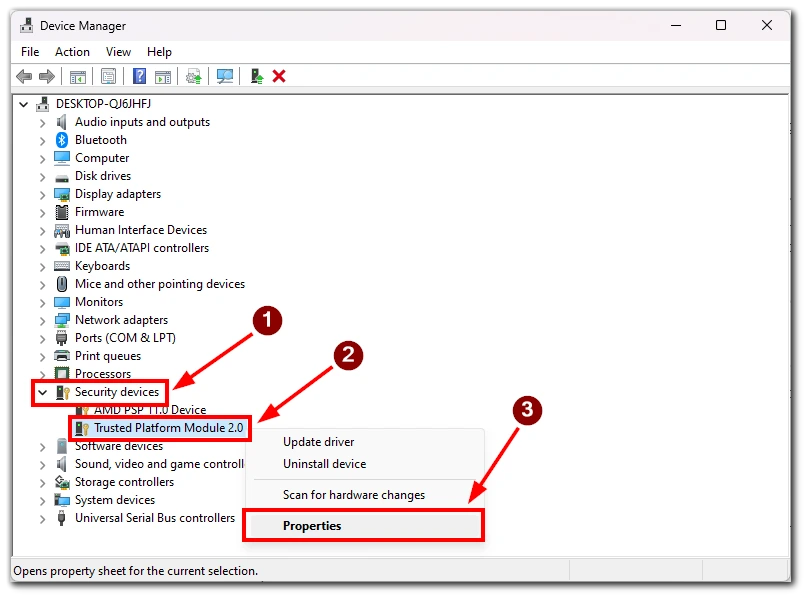
- Κάντε κλικ στην καρτέλα Driver (Πρόγραμμα οδήγησης) και επιλέξτε Update Driver (Ενημέρωση προγράμματος οδήγησης).
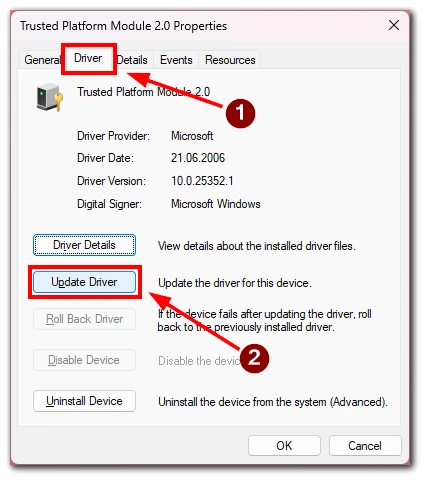
- Επιλέξτε Αυτόματη αναζήτηση προγραμμάτων οδήγησης.
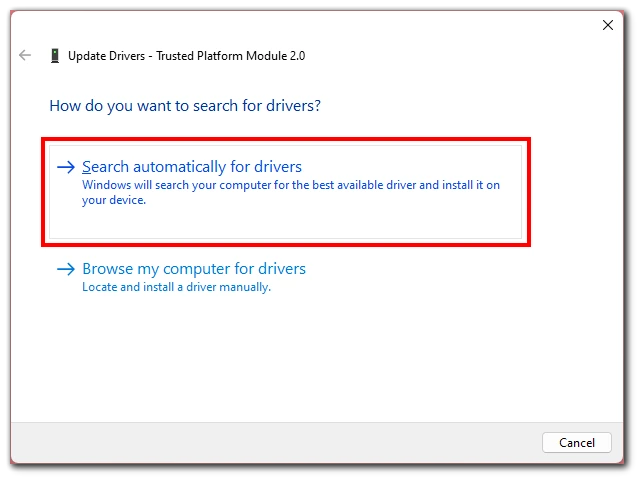
- Ακολουθήστε τις οδηγίες για να εγκαταστήσετε το πρόγραμμα οδήγησης.
Σημειώστε ότι θα χρειαστείτε σύνδεση στο διαδίκτυο για αυτή τη μέθοδο. Επίσης, μπορεί να χρειαστούν μερικά λεπτά για να βρεθεί και να εγκατασταθεί το πρόγραμμα οδήγησης και, στη συνέχεια, θα πρέπει να επανεκκινήσετε τον υπολογιστή σας για να τεθούν σε ισχύ οι αλλαγές.
Εκκαθάριση κλειδιών TPM
Η TPM μπορεί να αποθηκεύει κλειδιά ασφαλείας και πιστοποιητικά που χρησιμοποιούνται για έλεγχο ταυτότητας και κρυπτογράφηση. Μερικές φορές το λάθος κλειδί ή το λάθος στην αποθήκευση δεδομένων προκαλεί προβλήματα. Εάν συμβαίνει αυτό, μπορείτε εύκολα να διαγράψετε τη μονάδα TPM. Δείτε πώς μπορείτε να διαγράψετε τα κλειδιά της μονάδας TPM:
- Πατήστε το πλήκτρο Windows + R στο πληκτρολόγιό σας για να ανοίξετε το παράθυρο διαλόγου Εκτέλεση. Πληκτρολογήστε “tpm.msc” και πατήστε Enter. Αυτό θα ανοίξει την κονσόλα διαχείρισης της TPM.
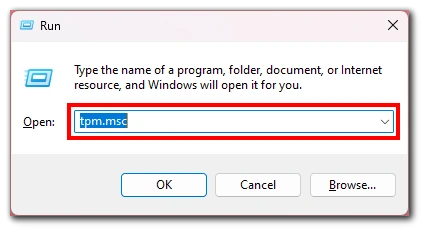
- Κάντε κλικ στην επιλογή “Clear TPM” στη δεξιά πλευρά της οθόνης στην κονσόλα.
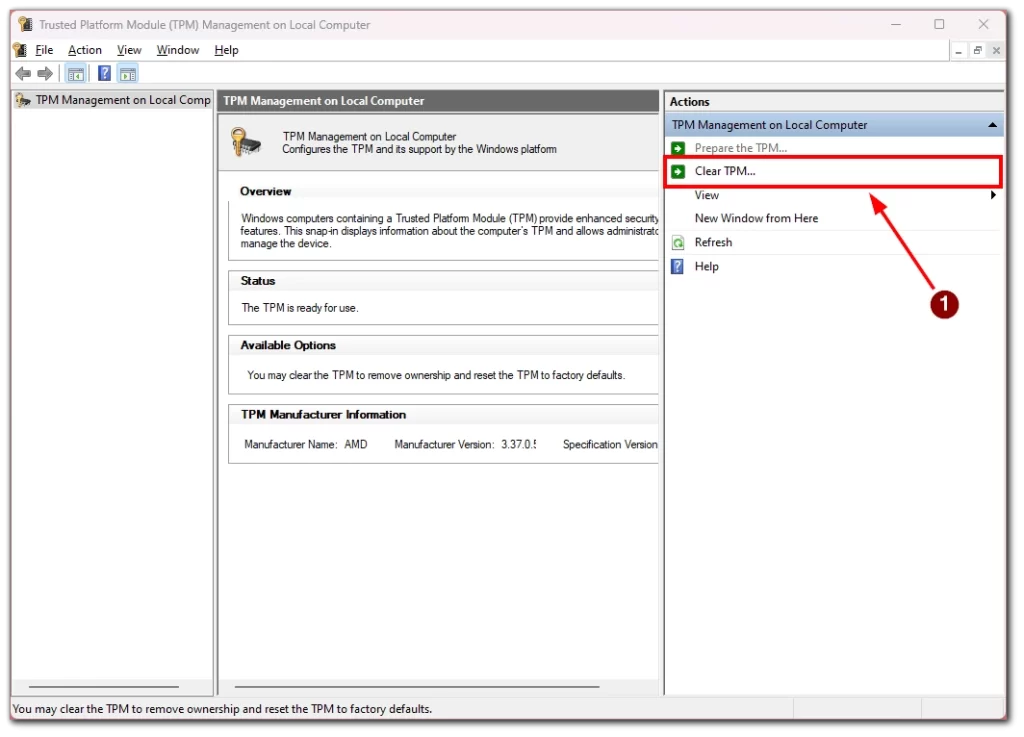
- Η TPM θα εκκαθαριστεί και όλα τα κλειδιά και τα πιστοποιητικά που είναι αποθηκευμένα σε αυτήν θα διαγραφούν. Αυτή η διαδικασία μπορεί να διαρκέσει μερικά λεπτά.
- Μόλις γίνει εκκαθάριση της TPM, πρέπει να επανεκκινήσετε τον υπολογιστή σας για να ολοκληρωθεί η διαδικασία.
Μετά την επανεκκίνηση του υπολογιστή σας, ενδέχεται να χρειαστεί να επαναδιαμορφώσετε τυχόν ρυθμίσεις που σχετίζονται με την TPM στο BIOS ή στο υλικολογισμικό UEFI για να διασφαλίσετε ότι η TPM είναι πλήρως ενεργοποιημένη και σωστά ρυθμισμένη.
Είναι σημαντικό να σημειωθεί ότι η εκκαθάριση των κλειδιών της TPM θα διαγράψει όλα τα κλειδιά ασφαλείας και τα πιστοποιητικά που είναι αποθηκευμένα στην TPM, συμπεριλαμβανομένων εκείνων που χρησιμοποιούνται για κρυπτογράφηση και έλεγχο ταυτότητας. Ως αποτέλεσμα, ενδέχεται να χρειαστεί να εισαγάγετε εκ νέου τα κλειδιά κρυπτογράφησης ή να πιστοποιήσετε εκ νέου τις συσκευές μετά την εκκαθάριση της TPM.
Κατάργηση των διαπιστευτηρίων του Microsoft Office
Εάν συναντήσετε το μήνυμα σφάλματος “Η μονάδα αξιόπιστης πλατφόρμας του υπολογιστή σας δεν λειτουργεί σωστά” κατά τη χρήση του Microsoft Office, είναι πιθανό να υπάρχει πρόβλημα με τα διαπιστευτήρια του Office που είναι αποθηκευμένα στον υπολογιστή σας. Σε αυτή την περίπτωση, η κατάργηση των διαπιστευτηρίων του Microsoft Office μπορεί να βοηθήσει στην επίλυση του προβλήματος. Δείτε πώς μπορείτε να το κάνετε:
- Πατήστε το πλήκτρο Windows + R στο πληκτρολόγιό σας για να ανοίξετε το παράθυρο διαλόγου Εκτέλεση.
- Πληκτρολογήστε “control” στο πλαίσιο διαλόγου και πατήστε Enter. Αυτό θα ανοίξει τον πίνακα ελέγχου.
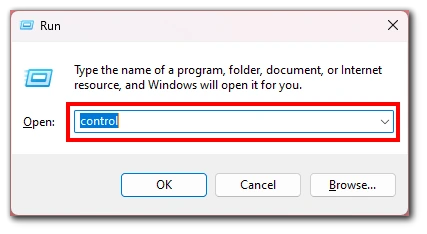
- Επιλέξτε “Λογαριασμοί χρηστών” στον Πίνακα Ελέγχου και κάντε κλικ στο “Διαχείριση των διαπιστευτηρίων σας”.
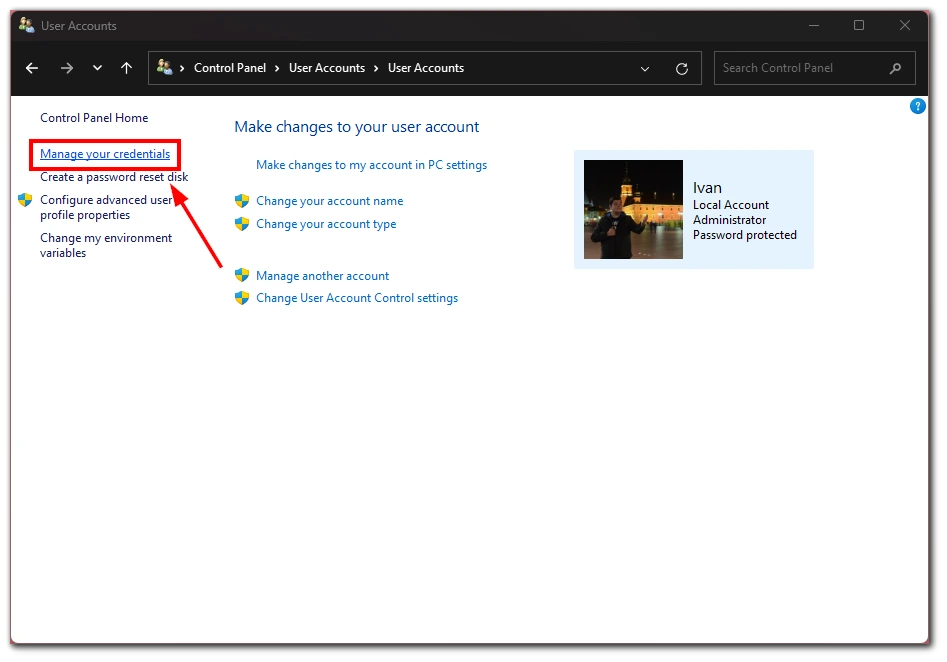
- Στη Διαχείριση διαπιστευτηρίων, κάντε κλικ στην επιλογή “Windows Credentials” και αναζητήστε τυχόν καταχωρήσεις που σχετίζονται με το Microsoft Office.
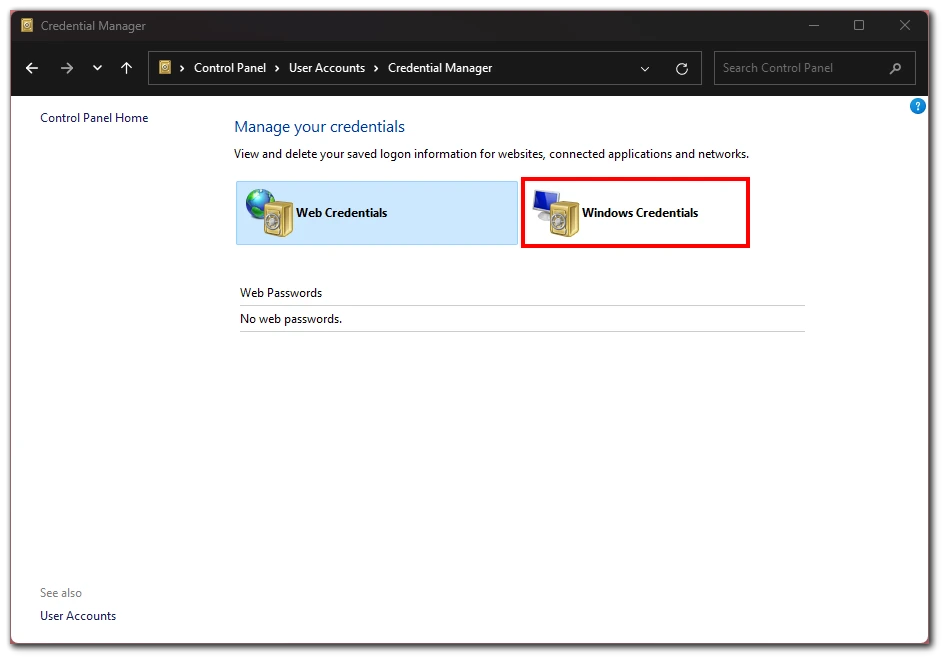
- Μόλις εντοπίσετε τα διαπιστευτήρια του Office, κάντε κλικ στην καταχώρηση για να την επεκτείνετε και, στη συνέχεια, κάντε κλικ στο κουμπί “Κατάργηση”.
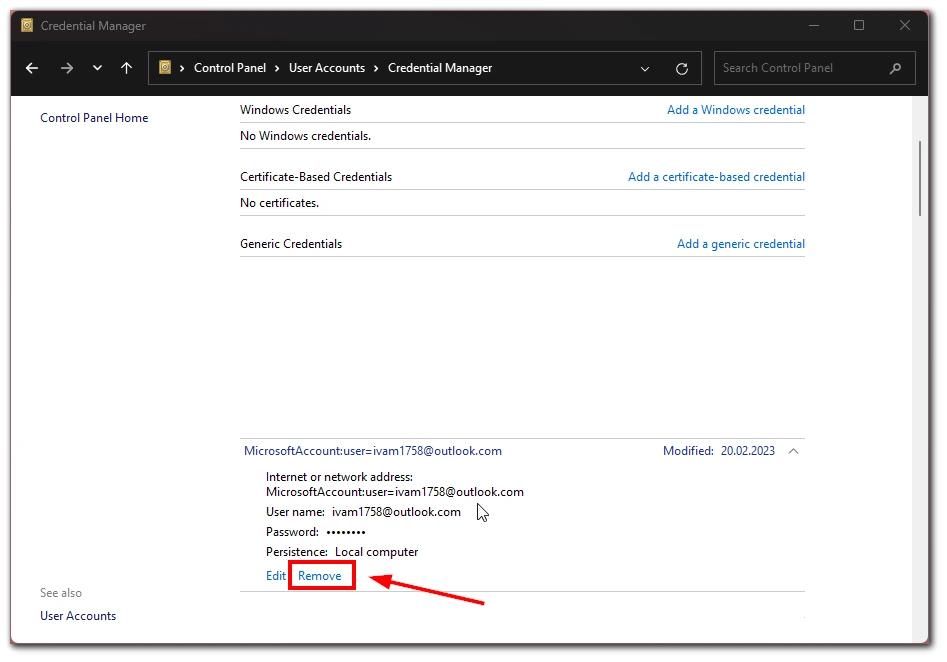
- Επιβεβαιώστε ότι θέλετε να καταργήσετε το διαπιστευτήριο, κάνοντας κλικ στο “Ναι” ή στο “OK”.
Αφού αφαιρέσετε τα διαπιστευτήρια του Microsoft Office, επανεκκινήστε τον υπολογιστή σας και προσπαθήστε να εκκινήσετε ξανά το Office. Αυτό θα πρέπει να επιλύσει το σφάλμα “Η μονάδα αξιόπιστης πλατφόρμας του υπολογιστή σας δεν λειτουργεί σωστά”.
Αξίζει να σημειωθεί ότι η αφαίρεση των διαπιστευτηρίων του Microsoft Office θα σας αποσυνδέσει από το Office και θα πρέπει να συνδεθείτε ξανά χρησιμοποιώντας τα διαπιστευτήρια του λογαριασμού σας Microsoft για να συνεχίσετε να χρησιμοποιείτε τις εφαρμογές του Office.
Σαρώστε τον υπολογιστή σας για ιούς
Μια πιθανή αιτία του σφάλματος “Η μονάδα αξιόπιστης πλατφόρμας του υπολογιστή σας δεν λειτουργεί σωστά” είναι μια μόλυνση από ιό ή κακόβουλο λογισμικό στον υπολογιστή σας. Οι ιοί και το κακόβουλο λογισμικό μπορούν να επηρεάσουν τα χαρακτηριστικά ασφαλείας του υπολογιστή σας, συμπεριλαμβανομένης της μονάδας αξιόπιστης πλατφόρμας (TPM), και να προκαλέσουν διάφορα προβλήματα. Η σάρωση του υπολογιστή σας για ιούς και κακόβουλο λογισμικό μπορεί να σας βοηθήσει να εντοπίσετε και να αφαιρέσετε τυχόν κακόβουλο λογισμικό που προκαλεί το μήνυμα σφάλματος. Για το σκοπό αυτό, μπορείτε να χρησιμοποιήσετε οποιοδήποτε λογισμικό προστασίας από ιούς που είναι εγκατεστημένο στον υπολογιστή σας.
Είναι σημαντικό να σημειωθεί ότι, ενώ το λογισμικό προστασίας από ιούς μπορεί να βοηθήσει στον εντοπισμό και την αφαίρεση ιών και κακόβουλου λογισμικού, δεν είναι ασφαλές. Ορισμένοι ιοί και κακόβουλο λογισμικό μπορεί να έχουν σχεδιαστεί για να αποφεύγουν την ανίχνευση από το λογισμικό προστασίας από ιούς, γι’ αυτό είναι σημαντικό να εφαρμόζετε ασφαλείς συνήθειες περιήγησης και να είστε προσεκτικοί όταν ανοίγετε συνημμένα μηνύματα ηλεκτρονικού ταχυδρομείου ή κατεβάζετε αρχεία από το διαδίκτυο. Η τακτική σάρωση του υπολογιστή σας για ιούς και κακόβουλο λογισμικό είναι μια καλή πρακτική για να διατηρήσετε τον υπολογιστή σας ασφαλή και να αποτρέψετε προβλήματα όπως το μήνυμα σφάλματος “Η μονάδα αξιόπιστης πλατφόρμας του υπολογιστή σας δεν λειτουργεί σωστά”.
Προσπαθήστε να απενεργοποιήσετε το λογισμικό Antivirus
Η απενεργοποίηση του λογισμικού προστασίας από ιούς δεν συνιστάται γενικά, καθώς είναι απαραίτητη για την προστασία του υπολογιστή σας από ιούς και κακόβουλο λογισμικό. Ωστόσο, σε ορισμένες περιπτώσεις, το λογισμικό προστασίας από ιούς μπορεί να παρεμβαίνει σε ορισμένες λειτουργίες του συστήματος, όπως η μονάδα αξιόπιστης πλατφόρμας (TPM), και να προκαλεί το μήνυμα σφάλματος “Η μονάδα αξιόπιστης πλατφόρμας του υπολογιστή σας δεν λειτουργεί σωστά”. Σε τέτοιες περιπτώσεις, η προσωρινή απενεργοποίηση του λογισμικού προστασίας από ιούς μπορεί να βοηθήσει στην επίλυση του προβλήματος.
Επικοινωνήστε με την υποστήριξη της Microsoft
Εάν έχετε δοκιμάσει όλες τις πιθανές λύσεις για να διορθώσετε το σφάλμα “Η μονάδα αξιόπιστης πλατφόρμας του υπολογιστή σας δεν λειτουργεί σωστά” και δεν μπορείτε να επιλύσετε το πρόβλημα, η επικοινωνία με την υποστήριξη της Microsoft μπορεί να είναι η καλύτερη επιλογή. Η υποστήριξη της Microsoft μπορεί να παράσχει πρόσθετη καθοδήγηση και βοήθεια για την επίλυση του προβλήματος.
Είναι σημαντικό να σημειώσετε ότι η επικοινωνία με την υποστήριξη της Microsoft ενδέχεται να επιβαρυνθεί με χρέωση, εάν το προϊόν σας δεν καλύπτεται πλέον από την εγγύηση ή εάν το πρόβλημα δεν καλύπτεται από τις πολιτικές υποστήριξης της Microsoft. Ωστόσο, εάν έχετε έγκυρη συνδρομή ή εγγύηση, η υποστήριξη της Microsoft ενδέχεται να είναι σε θέση να παράσχει βοήθεια χωρίς χρέωση.